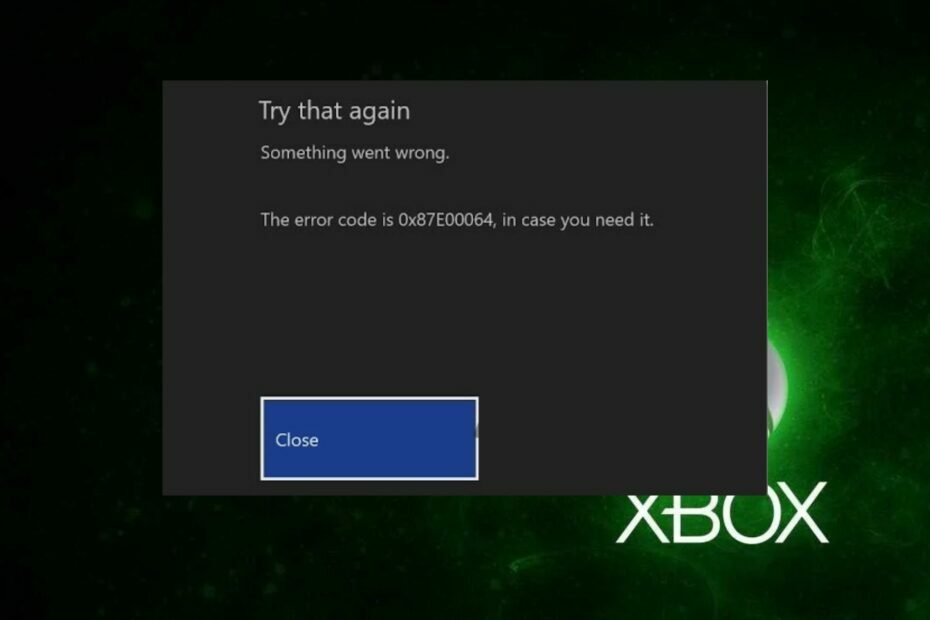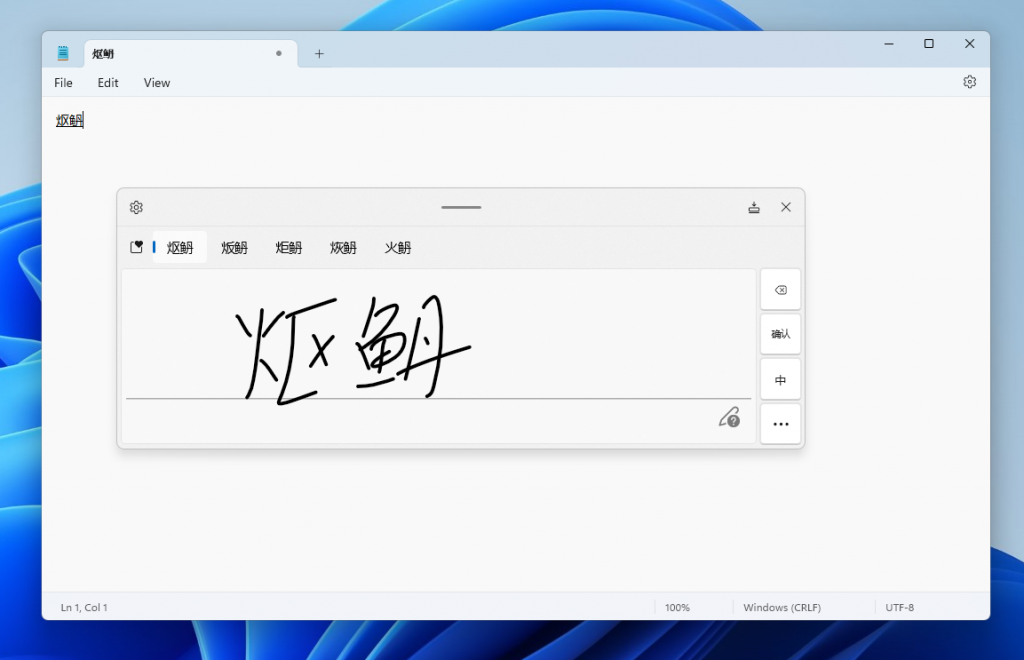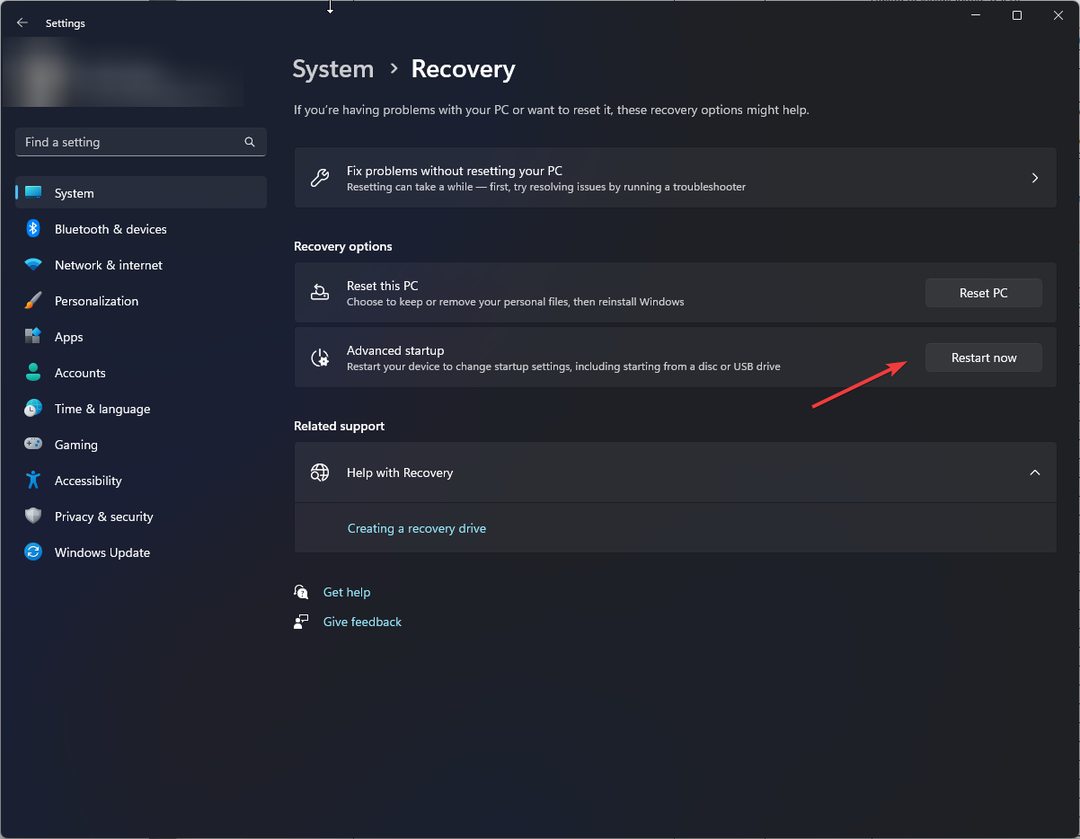- La politique de liste blanche des applications vous aide à protéger votre PC Windows 10 contre les invasions de logiciels malveillants.
- Il est possible de configurer ce processus sur votre ordinateur directement à partir des paramètres de Windows.
- L'AppLocker vous aidera également à créer cette procédure et à protéger votre système.
- Vous pouvez découvrir des directions plus perspicaces dans notre solution fournie ci-dessous.

XINSTALLER EN CLIQUANT SUR LE FICHIER DE TÉLÉCHARGEMENT
Ce logiciel réparera les erreurs informatiques courantes, vous protégera contre la perte de fichiers, les logiciels malveillants, les pannes matérielles et optimisera votre PC pour des performances maximales. Résolvez les problèmes de PC et supprimez les virus maintenant en 3 étapes faciles :
- Télécharger l'outil de réparation Restoro PC qui vient avec des technologies brevetées (brevet disponible ici).
- Cliquez sur Lancer l'analyse pour trouver les problèmes Windows qui pourraient causer des problèmes au PC.
- Cliquez sur Tout réparer pour résoudre les problèmes affectant la sécurité et les performances de votre ordinateur.
- Restoro a été téléchargé par 0 lecteurs ce mois-ci.
Si vous voulez vraiment protéger votre PC Windows 10 contre les logiciels malveillants et les fichiers exécutifs inconnus, la meilleure solution consiste à créer une politique de liste blanche d'applications. Dans ce guide, vous consulterez un article détaillé sur la façon de le faire.
La liste blanche d'applications est l'une des meilleures pratiques utilisées par les administrateurs informatiques pour empêcher leurs systèmes d'exécuter des programmes ou des fichiers exécutables non approuvés sur leur système.
Même les utilisateurs à domicile peuvent également profiter de la fonction de liste blanche pour assurer une protection complète contre les logiciels malveillants ou les rançongiciels.
La fonctionnalité de liste blanche a été introduite pour la première fois dans Windows XP et, conformément à la tradition, cette fonctionnalité est également disponible dans Windows 10, un système d'exploitation récemment lancé par Microsoft.
Si vous êtes celui qui exécute Windows 10 sur votre ordinateur ou votre ordinateur portable, vous devez vérifier les options suivantes que vous devez envisager d'utiliser sur vos PC.
Comment créer une politique de liste blanche d'applications dans Windows 10 ?
1. Créer manuellement une politique de liste blanche d'applications
- Taper secpol.msc dans la barre de recherche du menu Démarrer de Windows 10.

- En dessous de Les paramètres de sécurité, aller vers Politiques de restriction logicielle et cliquez dessus.
- Faites un clic droit sur Politiques de restriction logicielle et cliquez sur Nouvelles politiques de restriction logicielle pour créer une nouvelle politique.

- Vous pouvez double-cliquer sur Mise en vigueur, Type de fichier désigné, et Éditeurs de confiance.

Avec l'aide des politiques de restriction logicielle. Vous pouvez faire les choses suivantes :
- Liste blanche d'applications ou de programmes
- Combattre les logiciels malveillants
- Réglementer quels contrôles ActiveX peuvent être téléchargés
- Exécuter uniquement des scripts signés numériquement
- Faire en sorte que seuls les logiciels approuvés soient installés sur les ordinateurs du système
- Verrouiller une machine
Une fois toutes ces étapes terminées, vous devez vous diriger vers le Niveau de sécurité dossier sous Politiques de restriction logicielle.
Sous le Niveau de sécurité dossier, vous verrez les trois options suivantes :
- Refusé
- Utilisateur de base
- Libre
Notre prérequis est de whitelister les applications ou programmes et pour cela, faites un double-clic sur le Refusé option et cliquez sur le Définir par défaut bouton dans la nouvelle fenêtre.
2. Utiliser Windows AppLocker pour l'application de la liste blanche
- Aller à Stratégie de sécurité locale,
- En dessous de Les paramètres de sécurité cliquer sur Politiques de contrôle des applications.
- Choisir AppLocker.

Supposons que vous souhaitiez créer une règle pour l'application packagée, puis Règles de l'application packagée et faites un clic droit sur le "Créer une nouvelle règle” et remplissez les préférences selon vos besoins.
Windows AppLocker, autoriser ou empêcher des utilisateurs particuliers d'installer ou d'utiliser un programme particulier. Vous pouvez obtenir ce résultat en utilisant des règles de liste blanche.
Il permet aux administrateurs d'avoir un contrôle total sur les programmes et les fichiers que les utilisateurs peuvent exécuter. Ceux-ci incluent des scripts, des fichiers exécutables, des DLL, des fichiers Windows Installer, des programmes d'installation d'applications packagées et des applications packagées.
Avec l'aide de Windows AppLocker, vous pouvez bloquer les applications du Windows Store et bloquer l'héritage. Mais cette fonctionnalité n'existe que dans les éditions Pro et Enterprise de Windows 10.
3. Créer une application de liste blanche à l'aide d'un logiciel tiers
Un logiciel tiers est également disponible pour ajouter l'application à la liste blanche. Certains des noms populaires sont CryptoPrevent et VoodooShield.
Si vous êtes un utilisateur à domicile, vous devez installer Enhanced Mitigation Experience Toolkit, c'est un outil gratuit qui aide les administrateurs à avoir un contrôle total sur les plugins ou applications tiers.
Pourquoi ne pas essayer ce guide et nous faire savoir si vous avez des questions à ce sujet en laissant un commentaire ci-dessous.
 Vous avez toujours des problèmes ?Corrigez-les avec cet outil :
Vous avez toujours des problèmes ?Corrigez-les avec cet outil :
- Téléchargez cet outil de réparation de PC noté Excellent sur TrustPilot.com (le téléchargement commence sur cette page).
- Cliquez sur Lancer l'analyse pour trouver les problèmes Windows qui pourraient causer des problèmes au PC.
- Cliquez sur Tout réparer pour résoudre les problèmes avec les technologies brevetées (Remise exclusive pour nos lecteurs).
Restoro a été téléchargé par 0 lecteurs ce mois-ci.